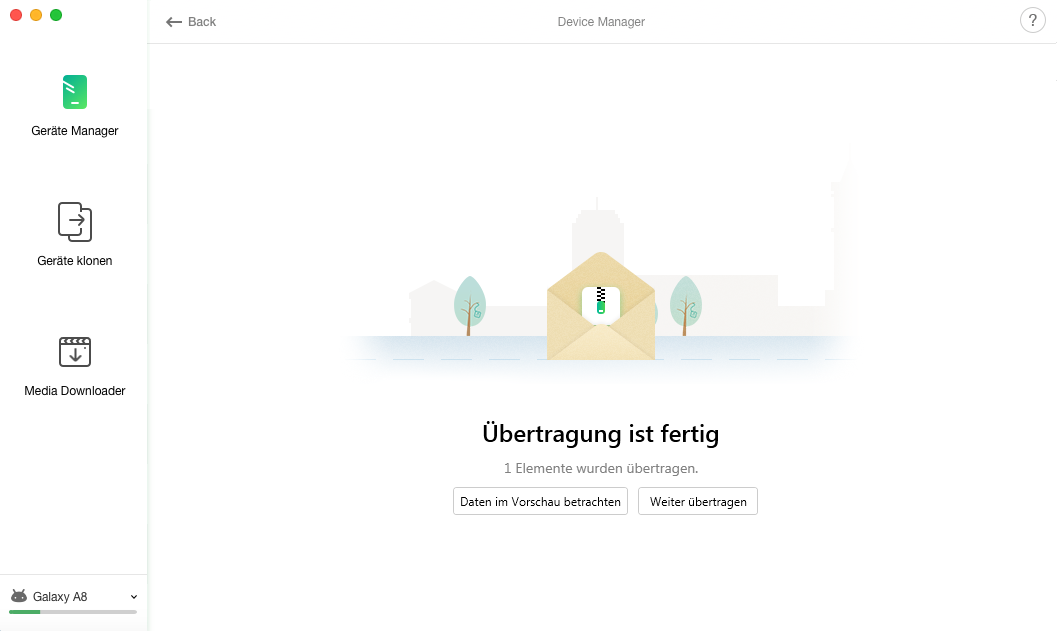AnyDroid herunterladen und Ihre Android Daten an einem Ort einfach verwalten!
Wie benutzt man AnyDroid
Willkommen bei AnyDroid Online Anleitung. Hier können Sie detaillierte Anleitungen finden und diese Anleitungen werden Ihnen zeigen, wie Sie die Inhalte zwischen den Android-Geräten, Android-Geräte & Computer mit AnyDroid verwalten und sogar die Daten vom iOS Gerät aufs Android Gerät verschieben. Wenn Sie nach dem Durchlesen noch Fragen haben, zögern Sie bitte nicht, mit dem Supportteam in Kontakt zu treten. Sie sind mit 7/24 Kunden-Support garantiert.
Zip-Dateien verwalten
Für die Speicherung oder Übertragung bevorzugen immer mehr Menschen, ihre Dateien als Zip-Dateien zu speichern. Mit AnyDroid können Sie nun Zip-Dateien einfach verwalten. Es kann Ihnen helfen, Zip-Dateien von Android-Gerät auf Computer und umgekehrt zu übertragen. Außerdem ermöglicht AnyDroid es Ihnen, Zip-Dateien zwischen Android-Geräten direkt zu übertragen und unerwünschte Dateien mit wenigen Klicks zu löschen. Jetzt können Sie dieser Anleitung weiter folgen, um Zip-Dateien mit AnyDroid bequem zu verwalten.
Schritt 1: Vorbereiten:
- Starten Sie AnyDroid auf Ihrem Computer
- Verbinden Sie Ihr Android-Gerät über ein USB-Kabel oder eine WLAN-Verbindung mit dem Computer
Wenn Sie ein Android-Gerät mit einem USB-Kabel an einen Computer anschließen, stellen Sie bitte sicher, dass die USB-Debugging-Option auf Ihrem Android-Gerät aktiviert ist. Standardmäßig erkennt AnyDroid Ihr Android-Gerät automatisch. Wenn Sie Ihr Android-Gerät nicht an einen Computer anschließen oder Ihr Gerät nicht erkannt wird, wird die folgende Schnittstelle angezeigt:
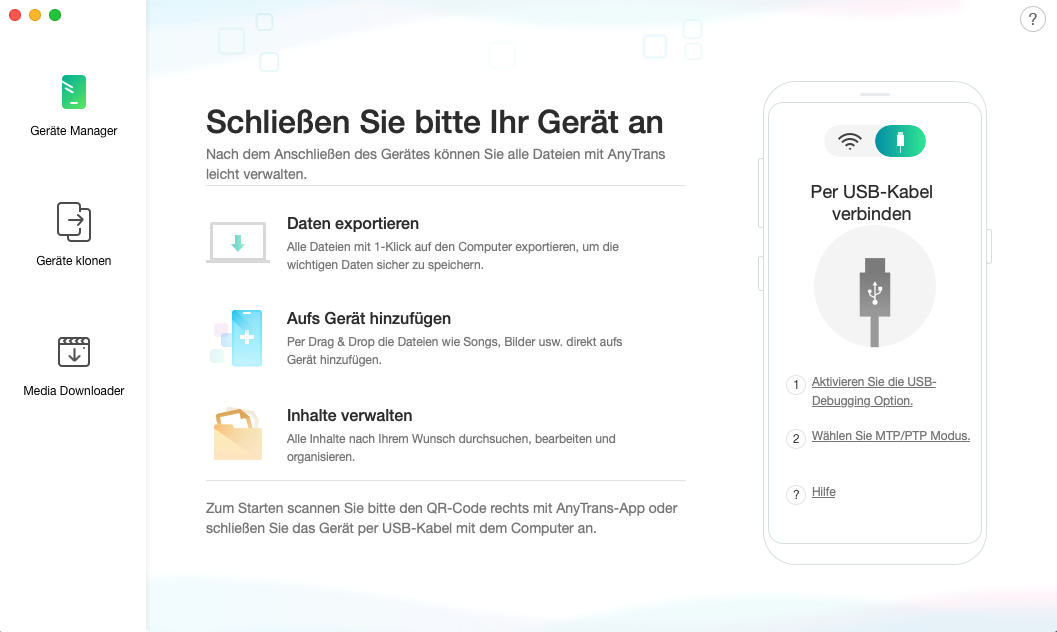
Wenn Sie ein Android-Gerät zum ersten Mal mit einem USB-Kabel an einen PC anschließen, wird der USB-Treiber automatisch auf Ihrem Computer installiert.
Sobald Ihr Android-Gerät erkannt wurde, wird die Hauptschnittstelle angezeigt.
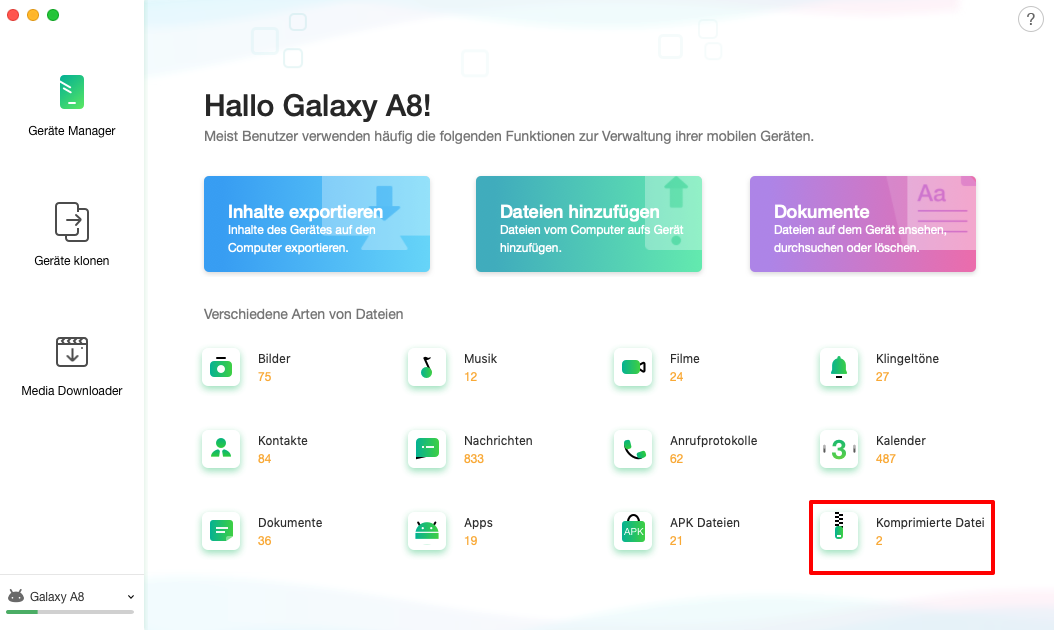
1. Wenn AnyDroid Ihr Android-Gerät nicht mit der USB-Verbindung erkennt, können Sie diese Schritte zur Problembehandlung durchführen
2. Wenn AnyDroid Ihr Android-Gerät nicht mit der WLAN-Verbindung erkennt, können Sie diese Schritte zur Problembehandlung durchführen
Schritt 2: Daten auswählen
- Klicken Sie auf den Button:
- Wählen Sie die Zip-Dateien aus, die Sie übertragen möchten
Nachdem der Vorgang abgeschlossen ist, wird die Gesamtzahl der Dateien neben dem Symbol der Zip-Dateien angezeigt. Wenn es nichts beim Symbol der Zip-Dateien gezeigt, bedeutet das, dass auf Ihrem Android-Gerät keine Zip-Dateien vorhanden sind.
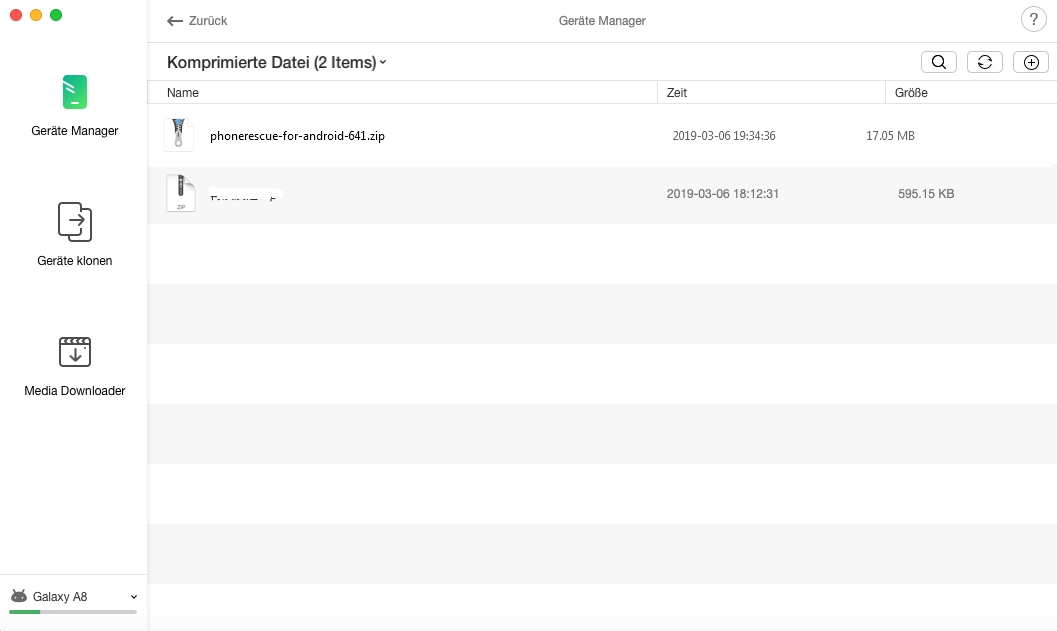
Schritt 3: Daten übertragen
- Klicken Sie auf den Button „
 “ (Auf Computer)
“ (Auf Computer) - Warten Sie auf den Übertragungsvorgang
Sie können die Zip-Dateien auch zwischen den Android-Geräten übertragen, indem Sie auf den Button „![]() “ klicken. Tippen Sie auf den Button „
“ klicken. Tippen Sie auf den Button „![]() “, um unerwünschte komprimierte Dateien zu löschen. Klicken Sie auf den Button „
“, um unerwünschte komprimierte Dateien zu löschen. Klicken Sie auf den Button „![]() “, um eine neue Zip-Datei vom Computer aufs Gerät hinzuzufügen. Wenn AnyDroid Ihre Zip-Dateien nicht richtig lädt, aktualisieren Sie die Benutzeroberfläche bitte durch Klicken auf den Button „
“, um eine neue Zip-Datei vom Computer aufs Gerät hinzuzufügen. Wenn AnyDroid Ihre Zip-Dateien nicht richtig lädt, aktualisieren Sie die Benutzeroberfläche bitte durch Klicken auf den Button „![]() “.
“.
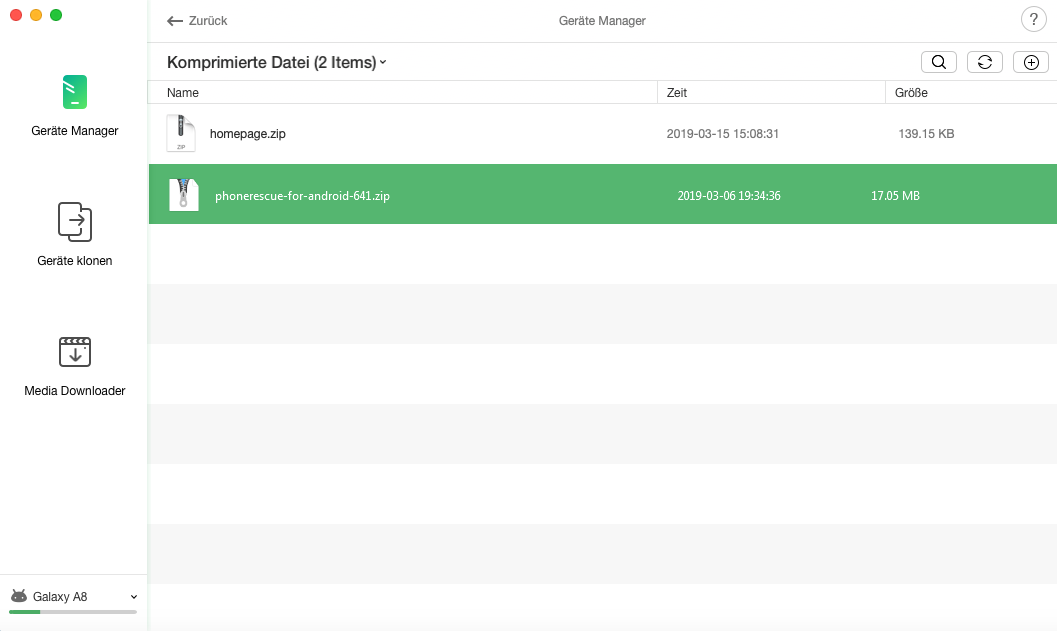
Nach der Übertragung wird die Schnittstelle „Übertragung ist fertig“ angezeigt. Um die exportierten Zip-Dateien zu finden, klicken Sie bitte auf den Button „![]() “. Wenn Sie mehr Elemente übertragen möchten, klicken Sie bitte auf die Option „
“. Wenn Sie mehr Elemente übertragen möchten, klicken Sie bitte auf die Option „![]() “. Um zur vorherigen Benutzeroberfläche zurückzukehren, klicken Sie bitte auf den Button „
“. Um zur vorherigen Benutzeroberfläche zurückzukehren, klicken Sie bitte auf den Button „![]() “
“